用户如果想要在ps软件中绘制一份油墨涂抹效果图的话,需要使用到的剪辑工具还是非常多的。并且具体的矢量图片绘制方法,小编也已经为大家整理在下方的文章教程中了。 ps绘制水
用户如果想要在ps软件中绘制一份油墨涂抹效果图的话,需要使用到的剪辑工具还是非常多的。并且具体的矢量图片绘制方法,小编也已经为大家整理在下方的文章教程中了。
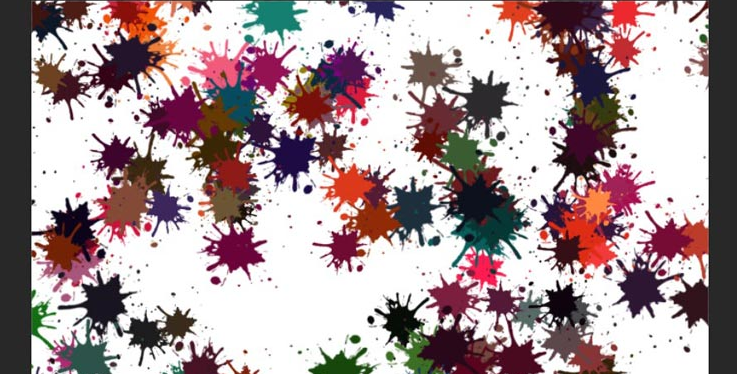
ps绘制水彩喷溅矢量图片技巧分享
1.新建空白画布后,点击左侧的自定义形状工具,最后将上方的形状属性设置为像素,点击污渍矢量包按钮
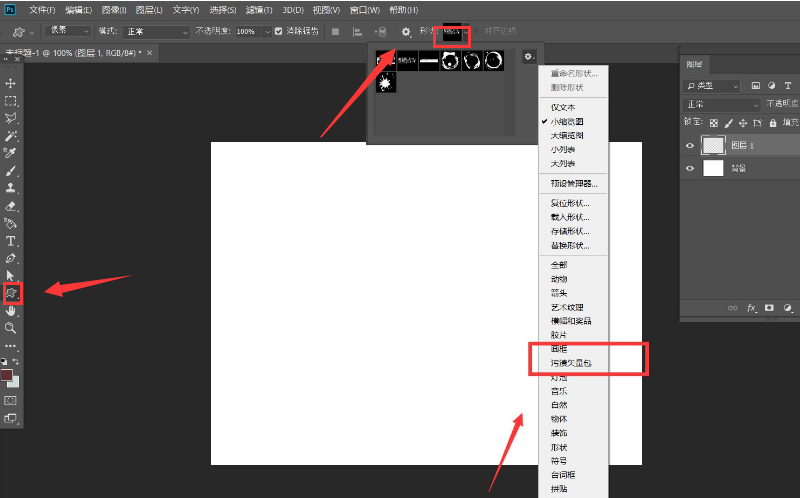
2.绘制出喷溅图案后,如下图所示裁剪画布大小并隐藏背景图层,接着点击编辑菜单创建定义图案
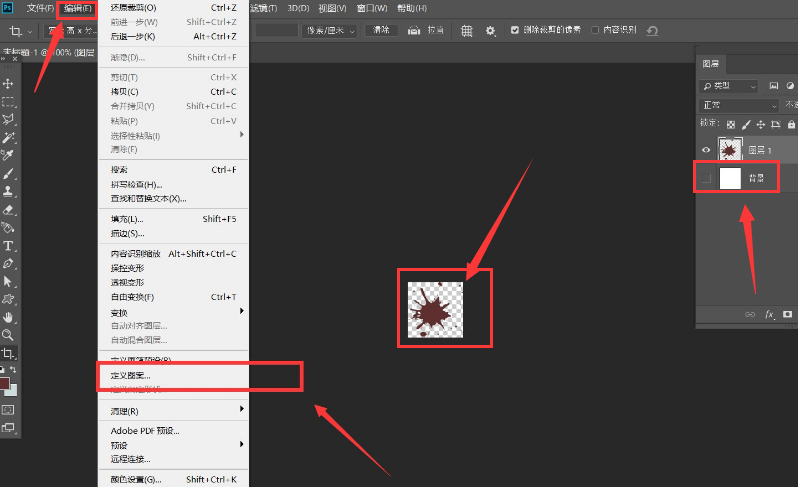
3.随后重新新建一个空白画布,点击编辑菜单的填充按钮
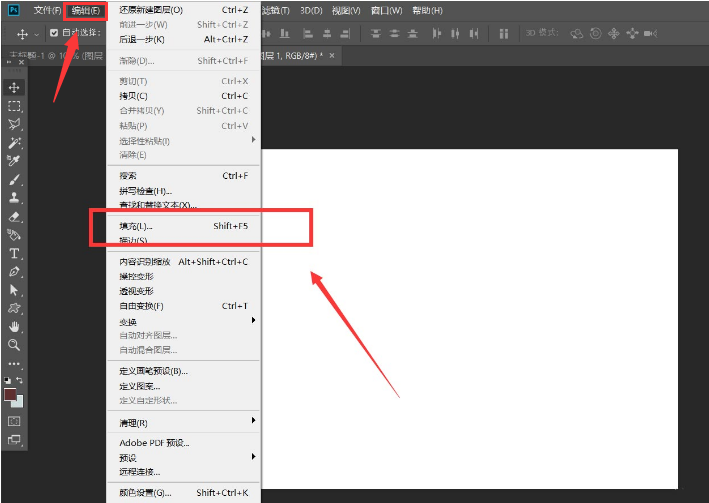
4.在弹出的设置窗口中,选择自定图案,并勾选随机填充脚本
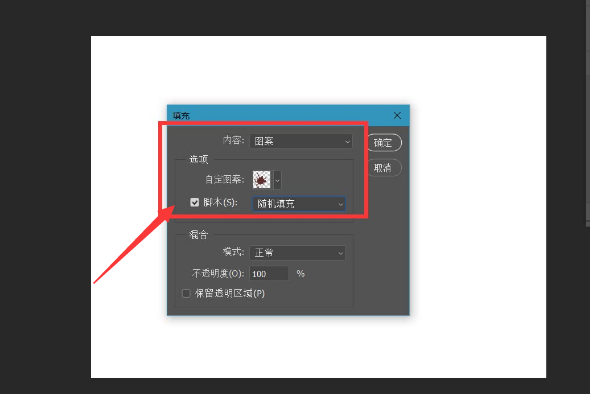
5.最后如下图所示适当调节参数,点击确定按钮保存即可
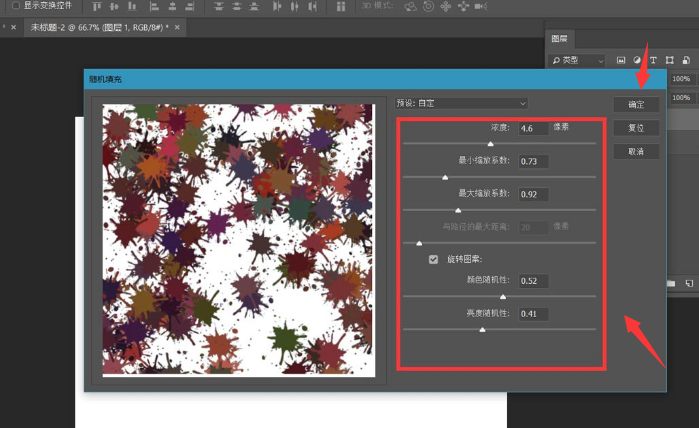
以上就是详细的操作步骤流程了,希望能够对大家有所帮助。
